Содержание
- 1 Выбор места
- 2 Монтаж проектора
- 3 Установка экрана и акустики
- 4 Настройка проектора
- 5 Подключение к устройствам
- 6 Самые лучшие проекторы по мнению покупателей
- 7 Выбор типа проектора
- 8 4K или Full HD: какое разрешение предпочесть?
- 9 Можно ли заодно получить HDR?
- 10 А что насчет 3D?
- 11 Настройка проектора
- 12 Размещение
- 13 Фокус
- 14 Идеальная картинка
- 15 Просто добавь АС
- 16 Какие параметры нужно настраивать
- 17 Принципы наладки устройства
- 18 Калибровка своими руками – варианты проведения
Проекционная техника сегодня становится все более популярной. Она используется, чтобы получить большой экран для домашнего кинотеатра, в офисах для показа презентаций, а также для решения множества иных задач. Чтобы изображение было качественным, большое внимание нужно уделить установке проектора. Процесс включает в себя выбор места размещения, монтаж и настройку самого аппарата, а также акустики и экрана. Все эти процедуры будут пошагово описаны в данном материале.
Выбор места
Чтобы получить хорошее качественное изображение, а также приемлемый угол обзора для всех зрителей, важно правильно подобрать место расположения не только проектора, но и экрана.
Для экрана
Определяя стену для экрана, следует выбирать тот участок, на который не попадают прямые лучи солнца, так как это может сказаться на четкости картинки. Если выбрать другое расположение невозможно, рекомендуется использовать защитную ширму, отражающую свет. А если экран планируется нарисовать на стене, следует купить светоотражающую краску. Еще одним хорошим решением станет приобретение плотных оконных штор.
Следующий шаг – это определение высоты. Для стандартного помещения с диваном и креслами экран нужно вешать на расстоянии 60-90 см от пола. Если в комнате будет несколько рядов посадочных мест, проекционное полотно нужно поместить повыше, чтобы зрители на дальних рядах имели хороший обзор.
Совет! Выбирая высоту установки экрана, нужно помнить о размерах полотна — если поднять его слишком высоко, изображение окажется частично на потолке.
Далее потребуется узнать высоту и ширину экрана, чтобы определить место расположения проектора. Рекомендуемое расстояние, как правило, указывается на самом приборе. Многие аппараты способны проецировать изображение на поверхность до 100 дюймов по диагонали, поэтому, если позволяет помещение, можно установить экран соответствующего размера.
Для проектора
Чтобы выбрать оптимальное место для размещения проектора, нужно тщательно изучить помещение и учесть:
- расположение мест для посадки — не стоит размещать проектор над ними, особенно если прибор имеет большой вес и внушительные габариты;
- наличие поблизости розеток — обычно к проектору подведены два провода (HDMI и шнур питания), поэтому необходимо разместить устройство в таком месте, чтобы был свободный доступ к электросети и к источнику сигнала.
Следует учитывать, что изображение разнится в зависимости от места размещения проектора. Поэтому перед монтажом лучше провести тестирование и проверить, из какой точки помещения качество картинки будет выше.
На заметку! Если проектор будет установлен слишком близко к экрану — повысится яркость. И, наоборот, чем дальше аппарат — тем выше четкость и контрастность.
Монтаж проектора
При монтаже проектора нужно учесть целый ряд важных параметров: величину проекционного расстояния, значение вертикального смещения изображения, расчетный показатель высоты установки и так далее.
Проекционное расстояние
Термином «проекционное расстояние» (ПР) называют дистанцию от объектива до настенного экрана, которая определяется по следующей формуле: ПР = ПО х ширина экрана, где ПО – проекционное отношение. Чтобы узнать значение ПО, необходимо обратиться к руководству пользователя. Этот параметр установлен в виде одного или нескольких чисел в зависимости от того, есть ли у прибора оптический ZOOM.
Так, экран с размером по ширине 254 см (100 дюймов) и с ПО от 1.4:1 до 2.8:1, должен быть удален от проекционной техники на дистанцию от 355.6 см до 711.2 см. Эти цифры выведены следующим образом: 254х1.4=355.6 и 254х2.8=711.2.
На заметку! Используя эту же формулу, можно рассчитать размер экрана, зная дистанцию от объектива до стены. Для этого потребуется разделить ПР на ПО.
Так, ширина экрана для устройства с проекционным отношением от 1.4:1 до 2.8:1, удаленного от стены на 5 метров, может быть в пределах от 1.8 до 3.6 метров. Расчеты следующие: 5/1.4=3.6 и 5/2.8=1.8.
Вертикальное смещение
Этот показатель означает высоту монтажа проекционного аппарата над полом, которая обеспечит правильный вывод картинки на экран с определенными размерами. Найти этот параметр можно в руководстве пользователя — он указан в процентах. Так, если искомое значение выше ноля, например, + 96%, это означает, что картинка будет выведена выше объектива. Верно и обратное утверждение.
Совет! С учетом того, что обычно проекторы крепятся к потолку в перевернутом виде, необходимо обращать внимание на положительное значение показателя вертикального смещения.
В большинстве современных аппаратов предусмотрена коррекция положения объектива в вертикальной плоскости. Это позволяет вручную отрегулировать проецирование изображения, не изменяя физического положения самого прибора. Высоту установки таких устройств можно определять приблизительно, так как при необходимости есть возможность дополнительно отрегулировать картинку уже после монтажа. Если же объектив на проекторе фиксированный, то прибор необходимо сразу крепить строго в оптимальном положении, вычисляя его опытным путем (включить и смещением по вертикали определить наиболее подходящее проецирование изображения).
Определение высоты установки
Рассчитав вертикальное смещение (ВС), пользователь может определить высоту монтажа проекционной техники по отношению к середине экрана, для чего предусмотрена формула: h крепления = h экрана х ВС, где h – это высота. Например, прибор с ВС от -96.3% до +96.3% и h экрана 124.5 см (диагональ 50 дюймов) можно расположить в любой точке, выше или ниже середины проекционного полотна на 119.9 см.
Выбор кронштейна
Подбирать кронштейн следует строго в соответствии с маркой проекционной техники и планировкой комнаты.
Важно! Крепление может быть настольным, потолочным, настенным, с регулировкой положения прибора и без нее. Важно при выборе кронштейна учитывать тип, габариты и вес аппарата, а также необходимость ставить проектор вертикально, горизонтально, под углом и так далее.
Держатель для проектора должен быть высококачественным и надежным. Погнавшись за низкой ценой и решив сэкономить, можно столкнуться с тем, что в скором времени кронштейн разболтается, и проектор из-за этого изменит свое положение по отношению к экрану. По этой же причине не стоит использовать самодельные держатели. В худшем случае это может привести к падению устройства.
Если проектор крепится к потолку или на стену, необходимо учесть материал, из которого выполнена поверхность. В некоторых ситуациях потребуется дополнительно приобрести соответствующий набор крепежа, так как предоставляемый в комплекте может не подходить в конкретном случае.
Установка на потолок
Если пользователь планирует крепить проектор на потолок, ему потребуется учесть материал перекрытия, так как в зависимости от его типа – бетонный, натяжной, подвесной или гипсокартонный – действия по установке будут отличаться.
-
Для бетонного потолка потребуется правильно сделать разметку под кронштейн, пробить отверстия с помощью перфоратора, вбить дюбеля, затем приложить пластину кронштейна и прикрепить ее саморезами. Чтобы провода не портили вид помещения, можно сделать в потолке канавку (штробу) и спрятать их либо замаскировать с помощью кабель-канала.
- Гипсокартонный потолок идеально подойдет, чтобы подвесить проектор и спрятать провода. Если устройство весит менее 5 кг, кронштейн крепят с помощью специальных дюбелей-бабочек непосредственно к листам гипсокартона. Тяжелые аппараты монтируют к металлическим профилям, на которые пришиваются гипсокартоновые листы.
- Подвесные потолки выполнены из вынимающихся ячеек. Необходимо вытащить одну из них и прикрепить кронштейн к бетону так, как это было описано ранее. Затем в вытащенной плитке нужно сделать отверстие под ножку держателя и вернуть ее на прежнее место.
Установить кронштейн своими руками на натяжной потолок очень сложно, поэтому в такой ситуации лучше обратиться за помощью к профессионалам. Если действия выполняются до монтажа самого потолка, необходимо к основной плите закрепить закладную или сразу планку кронштейна. После этого монтажники, устанавливающие подвесной потолок, сделают в нем отверстие для планки кронштейна и укрепят полотно с помощью специального кольца. Если же потолок уже сделан, его потребуется частично демонтировать, а потом вернуть на прежнее место после инсталляции кронштейна.</li></ol>
Установка на стену
Установка проектора на стену практически не отличается от монтажа техники к потолку — инструмент используется тот же, порядок действий также идентичен, если стена бетонная или гипсокартонная. Разница лишь в том, что подбирается иной тип кронштейна.
При настенном монтаже важно правильно рассчитать высоту, расстояние до экрана и угол установки. Если проектор имеет вертикальную или горизонтальную регулировку, ошибки при монтаже можно будет откорректировать впоследствии при настройке, в противном случае технику потребуется перевешивать.
Установка экрана и акустики
Экран для проектора лучше выбирать сворачивающийся, чтобы использовать его только при необходимости. Крепится он стандартным образом:
- определяется место крепления;
- просверливаются отверстия для дюбелей;
- закрепляется основа экрана посредством саморезов;
- добавляются дополнительные держатели, если это необходимо.
Совет! Рекомендуется сначала установить проектор, и уже под него монтировать экран.
Установка акустики зависит от типа колонок. Ее можно расположить на полу, разместить на кронштейнах или повесить на саморезы, если в корпусе есть специальные отверстия. Провода от акустики к проектору можно спрятать в кабельный канал, под плинтус, за подвесной потолок или иные предметы интерьера.
Настройка проектора
После установки проектор нужно настроить. Для этого потребуется произвести такие действия:
- включить аппарат, выключить лампочки или задернуть шторы, чтобы сделать освещение минимальным;
- выровнять положение картинки на экране с помощью настроек на самом аппарате или, при их отсутствии, изменением положения устройства либо проекционного полотна;
- проверить и откорректировать фокусировку;
- отрегулировать цветность, контрастность и яркость.
Совет! Если проектор имеет автоматические шаблоны настроек, рекомендуется их попробовать и, при желании, выбрать подходящий.
Теперь можно приступить к подключению источника сигнала и просмотру мультимедийного контента.
Подключение к устройствам
Чтобы подсоединить проектор к другой технике, нужно внимательно осмотреть оба устройства на предмет соответствующих разъемов. Это позволит определить, какие кабели или переходники потребуются для подключения.
Соединение с компьютером
Для подключения к ПК или ноутбуку обычно используются разъемы HDMI или VGA, реже – DVI. Необходимо найти одинаковые порты на обоих устройствах и соединить их кабелем напрямую или с помощью переходника, например, DVI-HDMI.
Совет! Предпочтительно использовать кабель HDMI – он обеспечит более высокое качество изображения, а также вывод на проектор звука, что даст возможность использовать подключенную акустику. Тогда как разъем VGA не передает аудиосигнал.
Далее потребуется выбрать режим отображения картинки на экранах. Для этого нужно нажать комбинацию кнопок «Win» + «P» и выбрать один из четырех доступных режимов:
- «только ПК» – картинка отображается только на мониторе компьютера, проектор неактивен;
- «только проектор» – работает лишь экран проекционной техники;
- «дублировать» или «повторяющийся» – одинаковое изображение на двух экранах;
- «расширить» – экран проектора становится продолжением экрана компьютера.
«Дублирование экрана» может быть использовано при работе проектора в качестве интерактивной доски для проведения презентаций в школе или в офисе. А режим «Расширение» используется для одновременного выполнения разных задач. Например, через проектор для дома можно вывести на большой экран фильм, а на ноутбуке или ПК продолжать заниматься другими делами.
Соединение с телевизором
Чтобы не смотреть программы телевещания на старом электронно-лучевом телевизоре, устройство в качестве источника сигнала можно подключить к проектору.
На заметку! Настроить технику на проецирование телевизионных каналов возможно только в том случае, если на телеприемнике есть видеовыходы RCA, SCARD или S-Video с пометкой OUT. На современных телевизионных ЖК-панелях такие разъемы встречаются очень редко.
Чтобы подключить проектор к телевизору без компьютера, нужно соединить соответствующим кабелем одинаковые разъемы с пометкой Out на телеприемнике и In на проекционном аппарате. При необходимости можно использовать переходники, но нужно понимать, что качество сигнала в таком случае ухудшится. Так, если на телевизоре есть разъем AVI Out, а на проекторе он отсутствует, можно воспользоваться кабелем или переходником AVI-SCARD. Далее нужно запустить оба прибора и на проекторе выбрать воспроизведение сигнала с разъема, к которому подсоединен телеприемник. Так можно смотреть ТВ через проектор.
Соединение с приставкой
Еще одно устройство, которое можно подключить к проектору, – спутниковая приставка или цифровой DVB-T2 ресивер. Настроить соединение очень просто – нужно осмотреть технику, выявить одинаковые разъемы (предпочтительно – HDMI), приобрести необходимый кабель и соединить им приборы. Далее следует запустить технику и выбрать на проекторе вход, к которому подключена приставка.
Соединение с телефоном
Если проектор имеет разъем HDMI с пометкой MHL, значит, к нему можно подключить смартфон или планшет. Это позволит передать изображение с маленького дисплея мобильного устройства на большой настенный экран. Для такого соединения пользователю потребуется приобрести кабель HDMI и специальный MHL-адаптер. Это приспособление одной стороной подсоединяется к телефону через micro USB, а с другой – к проектору посредством HDMI. Преимуществом данного адаптера является возможность его использования с источником питания, что необходимо, так как обычному переходнику может не хватить запаса мощности для преобразования и передачи сигнала в высоком качестве.
Итак, покупая проектор в машину, в квартиру или в офис, нужно понимать, что качественное изображение от этого устройства можно получить лишь в том случае, если техника будет правильно установлена, настроена и подключена к источнику сигнала. Немаловажное значение также имеет грамотно рассчитанное место размещения прибора и правильный монтаж к стене или потолку.
Самые лучшие проекторы по мнению покупателей
Проектор Epson EB-X41 на Яндекс Маркете
Проектор Epson EH-TW5400 на Яндекс Маркете
Проектор Acer X118 на Яндекс Маркете
Проектор Epson EB-X05 на Яндекс Маркете
Проектор Acer X138WH на Яндекс Маркете
Также интересно:xВесь Мир Hi-FiОбзоры товаров>3500Как выбрать. Гид покупателя235Полезные советы227Репортажи с заводов65Репортажи с Hi-Fi выставок64«Сделай сам»43Готовые проекты Аудиомании35Пресса об Аудиомании44Видео305Фотогалерея88Интересное о звуке573Новости мира Hi-Fi1396Музыкальные и кинообзоры318
Сохранить и прочитать потом — <nobr>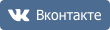



Мерцающие фильмы с плёночных проекторов уже давно в прошлом, а лучшие современные модели способны превратить комнату почти в настоящий кинозал. Если вы решили, что пора обзавестись таким устройством, мы поможем вам сделать выбор в ситуации, когда он как никогда широк, а цены на лучшие модели временно снижены.
Срочность еще больше усложняет проблему, как будто мало было путаницы из-за разных типов и технологий. В таких условиях выбрать оптимальный вариант непросто.
Поэтому стоит уделить несколько минут обзору базовых понятий. Сядьте поудобнее, возьмите попкорн и погрузитесь в волшебный мир проекторов.
Выбор типа проектора
Прежде всего, разберемся с разными типами проекторов. В большинстве случаев это будет модель одного из двух: DLP (цифровая обработка света) или ЖК (жидкокристаллический дисплей).
В ЖК-проекторе три жидкокристаллических матрицы, каждая из которых отвечает за создание изображения основного цвета, создают три картинки – красную, зеленую и синюю. При помощи стеклянной призмы они комбинируются, давая полный видимый спектр, и уже в таком виде передаются на экран.
В DLP-проекторе используется один чип, состоящий из миллионов микроскопических зеркал. Каждое из них можно поворачивать, направляя его свет в сторону проекционного экрана или мимо него, так что каждое зеркало фактически работает как пиксель телевизора. Вращающееся цветовое колесо располагается перед источником света и определяет, картинка какого цвета проецируется в данный момент. Также выпускаются трехчиповые DLP-модели, в которых свет разбивается на три составляющие и сводится заново, точно так же как в ЖК-проекторах, что позволяет обойтись без цветового колеса.
Кроме того, существует проекционная система LCoS, что расшифровывается как «жидкие кристаллы на полупроводнике» и работает она почти как DLP – только вместо зеркал для управления светом используются жидкие кристаллы. Этот метод применяют Sony и JVC под названиями SXRD и D-ILA, соответственно.
У всех перечисленных технологий есть свои преимущества и недостатки. У DLP обычно выше яркость и четкость, но им присущ «эффект радуги» (красные, зеленые и синие цвета не смешиваются, а отображаются по отдельности) в случае, когда сложение монохромных изображений не идеально. ЖК-проекторы дешевле и не страдают от этого эффекта, но у них бывают проблемы с передачей движения, а черный цвет менее глубок, чем у моделей других типов.
В свою очередь, у LCoS нет радужного эффекта, как у DLP, и тенденции к выгоранию матриц, как у ЖК. Однако создать глубокий черный цвет им сложнее, чем DLP-моделям. К тому же они обычно более громоздкие и дорогие.
При всех различиях технологий не стоит, выбирая новый проектор, опираться только на их характеристики. Лучше всего ознакомиться с отзывами на приглянувшуюся модель и принимать решение с их учетом.
4K или Full HD: какое разрешение предпочесть?
Если покупка HD-телевизора сегодня кажется странной причудой, то проектор с разрешением 1080p вполне имеет смысл приобрести, особенно если ваш бюджет невелик. На рынке немало достойных вариантов, нам больше всего нравится Epson EH-TW650.
Проекторы в ценовой категории 100 000 — 300 000 руб. позволяют рассчитывать на разрешение 4K – в четыре раза больше, чем в HD. Это не реальное 4K, однако для него все-таки задействуется 4,15 миллиона пикселей (или немного меньше) – половина от восьми миллионов в Ultra HD. При наличии функции сдвига пикселей, которая быстро и поочередно выдает на экран две картинки в более низком разрешении для формирования окончательного изображения в высоком, производители проекторов могут заявлять о поддержке 4K и получать сертификат от Ассоциации потребительских технологий (CTA) в США.
Верхнюю часть ценового спектра занимают аппараты с истинным разрешением 4K. Их цены начинаются от 450 000 руб, зато они гарантируют, что изображение получится максимально четким, каким и было задумано, безо всяких фокусов. Лучшую картинку, какую нам доводилось видеть, создавал великолепный JVC DLA-Z1, за который придется выложить впечатляющую сумму.
В конечном итоге цена и размер проектора определяют разрешение, на которое вы можете рассчитывать; остается выбрать лучший вариант из доступных.
Можно ли заодно получить HDR?
Сегодня только сумасшедший согласится купить 4K-телевизор без поддержки HDR (широкого динамического диапазона). С проекторами все намного сложнее.
Чаще всего HD-проекторы не поддерживают HDR. Многие недорогие 4K-проекторы способны принимать картинку в формате HDR10 (это стандартная версия HDR) с Blu-ray-дисков или потоковых сервисов, но не могут воссоздать всю палитру цветов.
К примеру, модель BenQ W1700 по словам производителя, «усилена поддержкой HDR10», однако воспроизводит только 96% палитры Rec.709. Удостоенный пяти звезд проектор Optoma UHD40 делает примерно то же самое.
Разумеется, наличие возможности приема сигнала в HDR лучше ее отсутствия; впрочем, можно найти и проектор с полной поддержкой HDR – просто за него придется отдать намного больше. Удостоенный Award Sony VPL-VW260ES можно считать подходящей отправной точкой для получения приличной картинки в HDR10, и чем больше вы готовы потратить, тем более качественное изображение получите.
А что насчет 3D?
В телевизорах технология 3D уже вышла из моды, но в проекторах по-прежнему сохраняет популярность. Третье измерение поддерживают даже портативные модели ценой от 30 000 руб., так что ваша коллекция 3D-Blu-ray-дисков не запылится без дела.
Настройка проектора
И большой, и маленький проектор одинаково нуждаются в настройке. Первое, о чем следует подумать – это проекционное соотношение, определяющее, на каком расстоянии от экрана должен находиться аппарат для получения картинки нужной величины.
Его можно узнать в руководстве пользователя выбранной модели (или, что куда быстрее, на сайте производителя). Ищите комбинацию из числа, двоеточия и еще одного числа. Например, если этот показатель составляет «1.15:1», то изображение шириной 1 метр можно получить с расстояния 1,15 метра, для двухметровой картинки проектор должен находиться от нее в 2,3 метрах, и так далее.
Большинство проекторов являются длиннофокусными – их следует устанавливать достаточно далеко от экрана; короткофокусные модели можно размещать довольно близко к стене и в результате получать картинку большого размера. Выбор между короткофокусным и длиннофокусным проектором необходимо сделать в первую очередь – намного проще купить другую модель, чем комнату для домашнего кинотеатра!
Стоит подумать о приобретении специального экрана. Без него ваш новый проектор не сможет продемонстрировать все, на что он способен. Конечно, в крайнем случае можно обойтись и без него, однако более высокая отражательная способность экрана делает изображение более четким и красочным по сравнению с картинкой на обычной стене.
А черная рамка вокруг изображения к тому же заметно зрительно повышает его контрастность.
Размещение
Не менее важно и расположение проектора. По возможности он должен быть установлен на высоте центра экрана, чтобы свести к минимуму геометрические искажения. В идеале аппарат должен стоять на горизонтальной поверхности; большинство моделей снабжены регулируемыми ножками для выравнивания.
При необходимости корректировки положения проектора установите его в нужное место и затем выкручивайте ножки, удлиняя их, пока изображение не выровняется.
К этому моменту оно уже должно быть близко к желаемому. Многие проекторы снабжены поворотными регуляторами (а более дорогие – пультами ДУ с возможностью электронной регулировки) для увеличения и уменьшения размеров изображения с целью подгонки под габариты экрана.
Если вам пришлось установить проектор слишком высоко или низко, так что картинка получается перекошенной, можно воспользоваться функцией коррекции трапецеидальных искажений.
Она растягивает картинку по горизонтали или вертикали, превращая трапецию в ровный прямоугольник. Такая функция может быть полезной, однако любое масштабирование влияет на качество изображения, так что оставляйте ее на крайний случай. Чем меньше искажений, в том числе при настройке проектора, тем лучше результат.
Фокус
Теперь можно приступить к фокусировке. Для этого лучше всего взять кадры с буквами – например, финальные титры любого фильма – и регулировать фокус на проекторе, поставив кого-то из друзей около экрана, чтобы они могли разглядеть отдельные пиксели.
Медленно вращайте регулятор фокуса вперед и назад, пока буквы не станут максимально четкими, а ваш друг не подтвердит, что пиксели не размыты.
Для некоторых проекторов может потребоваться через меню повысить четкость на пару пунктов, но не переборщите с этим, иначе изображение станет слишком резким.
Идеальная картинка
Чаще всего заводские настройки проектора оказываются приемлемыми, но мы рекомендуем включить режим «Стандарт» или «Кино» и затем скорректировать яркость и контрастность по своему вкусу. Не забудьте запастись парой хороших и проверенных фильмов.
Для настройки контрастности остановите воспроизведение на кадре с кучевыми облаками; установите контрастность на максимум и уменьшайте ее до тех пор, пока не сможете рассмотреть детали вместо сплошных белых пятен. Для настройки яркости на экране должно быть что-нибудь темное – например, пальто или рубашка. Понижайте яркость до тех пор, пока складки и застежки не начнут теряться в тени.
Цветовая палитра обычно не требует регулировки; в противном случае выберите эпизод с яркими красками и повышайте уровень, если вам не хватает энергичности, либо понижайте его, если цвета кажутся перегретыми. Сцена с изображением человеческих лиц позволит оценить реалистичность телесных тонов.
Обратите внимание: в экологичном режиме вентилятор проектора может работать тише, однако он приводит к снижению энергичности изображения. У большинства проекторов имеется такой режим; найдите его в настройках и отключите.
Просто добавь АС
По завершении настройки проектора стоит добавить к нему подходящий AV-ресивер и хорошую акустическую систему. Многие из них оснащаются встроенными динамиками, однако они слишком малы и порой звучат даже хуже, чем дешевые Bluetooth-колонки. 5.1-канальный комплект для домашнего кинотеатра обеспечит вам намного более сильные впечатления от просмотра.
Наконец, подключите качественный источник (например, любой из пятизвездных Blu-ray-проигрывателей) – и наслаждайтесь новинками в формате 4K Blu-ray во всем их великолепии. Приятного просмотра!
Подготовлено по материалам портала «What Hi-Fi?», декабрь 2019 г. www.whathifi.com
Эту статью прочитали 22 117 разПочитать еще:
-
5 июля 2017Внутриканальные наушники Focal Spark и Focal Sphear
-
6 июня 2020Брух. Романтический силуэт скрипки. Обзор
-
25 ноября 2020Тест проигрывателя Pro-Ject X2: больше деталей — больше эмоций / Stereo.ru
Калибровка проектора выполняется непосредственно после его приобретения и установки. Это связано с тем, что стандартные настройки изображения, как правило, далеки от идеала. Откалиброванное устройство позволяет просматривать видео, фотографии, картинки в лучшем, чем исходное, качестве. Целью всего процесса является достижение зрительных параметров, наиболее приближенных к действительности. Наладка потребует наличия специальных приборов и подходящего программного обеспечения. Чтобы избежать лишних расходов, работу можно выполнить при помощи компьютера самостоятельно.
Какие параметры нужно настраивать
Проекторы – это специальные устройства, предназначенные для проецирования передаваемого на них изображения на экран. Между собой они отличаются по принципу действия и по качеству выдаваемой картинки. Производители выпускают модели, имеющие различные стандартные и пользовательские настройки отображаемой картинки. Чтобы добиться максимально качественных визуальных эффектов, перед началом эксплуатации потребуется откалибровать устройство.
Высокоточную настройку можно сравнить с лабораторной работой, требующей использования целого набора исследовательских средств, таких как:
- спектрофотометра;
- колориметра;
- эталонных изображений;
- бесплатного (платного) программного набора.
Регулировку параметров по полной программе рекомендуется проводить в такой последовательности:
- резкость (характеристика четкости очертания отображаемого объекта);
- чистота (является показателем отсутствия помех и других дефектов на кадрах);
- цветовая точность;
- уровень контрастности;
- величина разрешения.
Цвет регулируется манипуляциями над следующей последовательностью показателей:
- уровень белого и черного;
- диапазон серого;
- цвет (оттенки);
- палитра цветов.
Для выполнения полномасштабной настройки проектора своими руками потребуется запастись профильными знаниями и приобрести дорогостоящее оснащение. Лучше при этом пользоваться платными программами с широкими возможностями. Но для одноразовой наладки в домашних условиях вполне достаточно воспользоваться компьютером со встроенным инструментарием.
Принципы наладки устройства
Наладочные работы призваны обеспечить приближение цветовых характеристик к эталонным показателям. Последние берут из специальных таблиц, либо графиков, содержащихся в программной базе или используемого наладочного оборудования. По принципу проведения подгонки параметров выделяют 2 подхода к процессу калибровки. Они рассмотрены в следующей таблице.
| Способ | Сущность | Достоинства | Недостатки |
| аппаратный | вариант осуществляется путем изменения параметров самого прибора | позволяет откалибровать разные устройства: проектор, телевизор | результат определяется техническими возможностями устройства |
| вызывает меньше дефектов на картинке, чем программный способ | трудный метод: при изменении одного показателя – меняются другие параметры | ||
| программный | предполагает для определенной модели создание оптимального профиля (цветового), связанного с конкретным монитором | в большинстве случаев процесс проходит автоматически | при наладке необходимо иметь компьютер, либо другое устройство с операционной системой, совместимой с имеющейся моделью, позволяющей работать с цветом |
Практически настройка специалистами проводится с применением обоих принципов и дополнительного оборудования.
Калибровка своими руками – варианты проведения
В домашних условиях наиболее просто выполнить настраивание проектора на лучшее качество изображения двумя методами:
- выставлением значений параметра вручную на проекторе и сравнением полученного результата с выбранным эталоном;
- подключив к компьютеру и используя стандартную программу калибровки в настройках экрана.
Если часто в семейном кругу просматриваются фотографии (слайды, презентации), то для улучшения картинки можно воспользоваться на компьютере встроенными в программу Power Point средствами.
Метод простой подгонки параметров
Этот метод позволяет подстроить параметры насыщенности, яркости, четкости, контрастности, цветовую гамму вручную. Используется тестовое изображение, подаваемое с DVD проигрывателя или компьютера.
Работу следует начинать с создания условий, которые наиболее соответствуют по освещенности обычным просмотрам фильмов (фото). Лучше отключить источники искусственного освещения и уменьшить естественное, закрыв жалюзи (шторы). Требуется на проекторе выбрать пользовательский режим.
На результат оказывают влияние помимо освещения еще:
- расстояние от экрана;
- число зрителей;
- индивидуальные предпочтения;
- качество экрана.
Процесс определения предпочтительных параметров будет осуществляться следующим образом:
- выбирается тестовая картинка: оптимальный вариант – черно-белое фото, содержащее текстурные фрагменты и некрупные детали;
- выставляются наименьшие значения настраиваемых параметров;
- постепенно, изменяя их в большую сторону, сверяют эталон с получаемым изображением;
- каждую характеристику регулируют до достижения уровня, создающего наиболее благоприятное зрительное впечатление;
- по завершению – сохраняют полученный результат.
Критерием правильности выбранных настроек могут служить такие признаки:
- при воспроизведении остальных эталонных фрагментов получается высококачественное изображение;
- глаза во время просмотра не устают;
- транслируемые кадры не слепят.
Полученный результат является личными визуальными предпочтениями проводившего калибрование индивидуума. Работа выполняется на «глаз».
Калибрование проектора при помощи компьютера
Проектор может как заменить компьютерный монитор, так и использоваться вместе с ним в качестве второго экрана. Подключив устройство к персональному компьютеру, можно посредством мыши и обычной клавиатуры откалибровать его.
Довольно часто, чтобы соединить 2 прибора, требуется VGA-DVI кабель и различные переходники (их тип зависит от имеющихся на используемой модели разъемов).
После состыковки проектора с компьютером через соответствующие порты, последний должен выдать сообщение с мастером настройки нового оборудования. Далее потребуется установить драйвера, идущие в комплекте с устройством или скачанные из интернета.
Взаимодействие компьютера с проектором и монитором формируют следующим образом:
- заходят через «Пуск» в меню панели управления;
- там в подразделе «Оформление» находят пункт «Экран»;
- далее заходят в его параметры;
- когда компьютер определил дополнительное устройство, тогда отображаются 2 «рабочих стола» и список, указывающий на наличие нескольких экранов;
- можно выбрать главный дисплей, а потом переключаться, либо опцию «Дублировать» или расширения экрана;
- пункт меню «Ориентация» позволяет сразу обозначить способ вывода поступающей информации проектором.
При дублировании изображение, выдаваемое подключенными к ПК устройствами вывода, будет одинаковым. А при расширении – оно дополняет друг друга.
Если после подсоединения устройства на нем выскочила ошибка, показывающая невозможность опознания сигнала, то потребуется поменять разрешение на ПК. Подходящее используемому проектору значение берется из инструкции по его эксплуатации.
Калибровку производят так:
- открывают меню пункта «Экран» из панели управления;
- далее выбирают раздел «Калибровка»;
- появившееся меню переносят на экран настраиваемого устройства;
- выполняют поэтапно всплывающие предписания;
- в итоге выбирают из представленных вариантов гаммы подходящий, нажимают «Далее»;
- аналогичные действия совершают при настройке яркости и контраста.
Использование ПК позволяет провести всю наладку быстро и в автоматическом режиме. Итогом всех манипуляций будет достижение наиболее приемлемого отображения видеоматериала.
Улучшение качества картинок через Power Point
Встроенные инструменты программы Power Point позволяют откалибровать презентации из фотографий и картинок. Порядок действий при этом такой:
- во вкладке «Показ слайдов» находят пункт воспроизведения на проекторе;
- с помощью меню раздела «Разрешение» меняют качество кадров.
Достигнутый результат будет являться отображением личных вкусов. Для учета интересов всех членов семьи рекомендуется проводить калибровку совместно.
Калибрование предпочтительно проводить через каждые полгода. Это даст возможность вовремя исправлять программные сбои, поддерживать качество выводимого видео на высоком уровне.
Калибровка проектора – это единственное средство, которое может приблизить видимое изображение к реальности, а фильм к тому, что желал показать режиссер. Высокая степень детализации, игра цветов принесут непередаваемое удовольствие во время просмотра. Применение оборудования (при необходимости его дополнительно покупать) довольно не целесообразно для настройки только своего домашнего устройства. В процессе можно обойтись также без привлечения специалистов. Своими руками работу поможет выполнить обычный компьютер и использование бесплатных программ.
В продолжение темы:Подписывайтесь, и в вашей ленте ВК будет все самое интересное о технике:Расчет потребленияэлектроэнергии техникойРассчитатьx28.08.2020Что нужно сделать сразу после покупки нового смартфона на AndroidСмартфон27.07.2020Топ программ для умных часов на Android WearСмарт-часы27.07.2020Как выбрать смарт телевизоpТелевизор
Извините. Данных пока нет.
Ваше мнение Загрузка …Обзоры техникиКалькуляторрасчетаэлектроэнергииРассчитать6.04.2020iLife V7s Plus: доступный робот-пылесос для больших квартирОбзоры24.03.2020Робот-пылесос iPlus X700: мощный, эффективный, доступныйОбзоры10.03.2020Обзор робота-пылесоса Cleverpanda i7: тихая уборка любых покрытийОбзорыИспользуемые источники:
- https://hitech-online.ru/audio-video-foto/proektor/ustanovka.html
- https://m.audiomania.ru/content/art-7076.html
- https://tehnika.expert/cifrovaya/proektor/kalibrovka.html



 Как подключить проектор к ноутбуку: пошаговая инструкция
Как подключить проектор к ноутбуку: пошаговая инструкция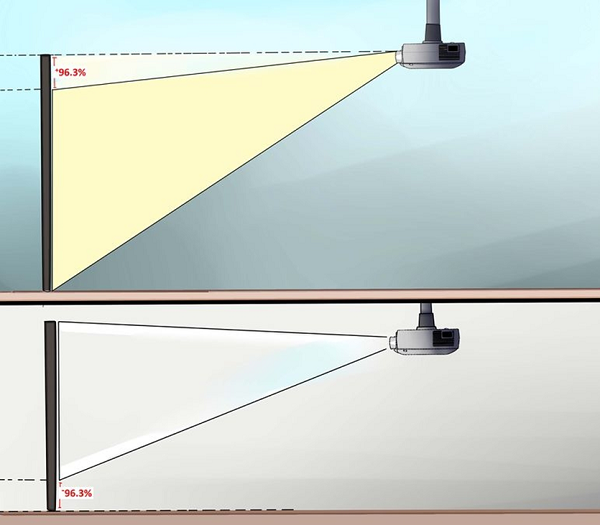
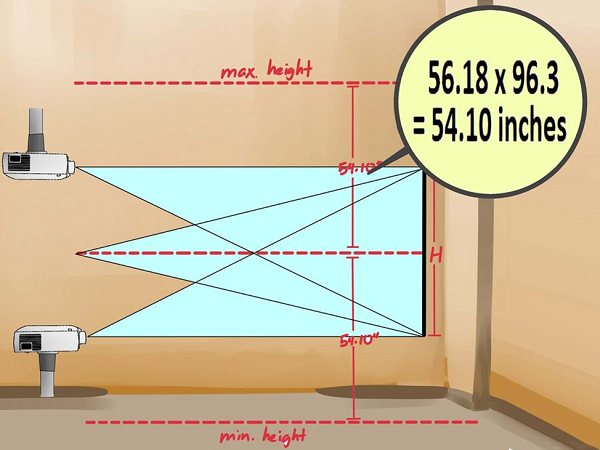
 Подключение Проектора к Интернету и Настройка Трансляции по WiFi
Подключение Проектора к Интернету и Настройка Трансляции по WiFi



 Как подключить смартфон к проектору — пошаговые инструкции
Как подключить смартфон к проектору — пошаговые инструкции

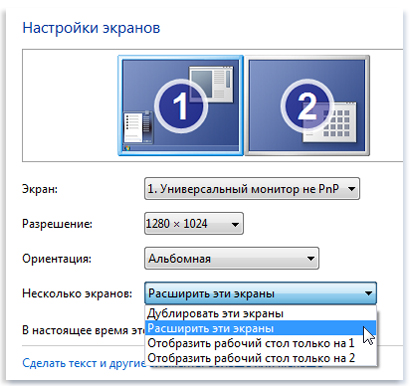
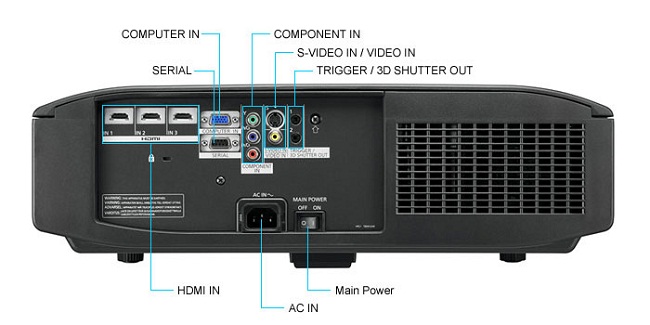


 Яндекс станция и подводные камни - от первого лица!
Яндекс станция и подводные камни - от первого лица!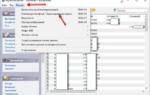 Как подключить второй экран, используя смартфон, планшет или ноутбук вместо монитора
Как подключить второй экран, используя смартфон, планшет или ноутбук вместо монитора Основные причины, почему не включается экран на ноутбуке и как это исправить
Основные причины, почему не включается экран на ноутбуке и как это исправить Несколько проверенных способов перенести фото с телефона на ноутбук
Несколько проверенных способов перенести фото с телефона на ноутбук